Cách vào web trên tivi sony
Trong bài viết này, chúng tôi sẽ giúp bạn thực hiện cách vào Google trên tivi Sony một trong những thao tác bắt buộc bạn phải làm, nếu bạn muốn tải ứng dụng từ Google Play về với tivi.
Bạn đang xem: Cách vào web trên tivi sony
Để có thể sử dụng tivi Sony dễ dàng hơn trong việc tải các ứng dụng từ CH Play sẽ hỗ trợ rất nhiều cho bạn khi làm việc hay cũng như giải trí ... , hay các tiện ích ứng dụng thì việc đăng nhập tài khoản Google trên Tivi Sony là điều hoàn toàn cần thiết cũng như bắt buộc bạn cần phải thực hiện trên thiết bị của mình khi muốn tải một ứng dụng nào đó về máy.
1. Những lý do của việc đăng nhập vào google trên tivi Sony
- Tải ứng dụng trên cửa hàng ứng dụng của Google bạn bắt buộc phải sử dụng tài khoản google thì mới có quyền được tải ứng dụng đó xuống TV Sony.
- Đăng nhập ngay từ đầu (ngay từ khi bạn mới bắt đầu mua về các chuyên gia lắp đặt sẽ hướng dẫn cho bạn ngay từ việc sử dụng đầu tiên) sẽ giúp các thao tác sử dụng sau này nhanh chóng, đơn giản hơn.
- Giúp bạn dễ dàng quản lý các ứng dụng mình đã tải về như: Google Movies, Google Music, Google Games... và sử dụng nhiều tính năng khác từ Google hỗ trợ và mang lại mỗi khi truy cập vào từng ứng dụng.
2. Cách vào Google trên TV Sony 2016
Cách vào google trên TV Sony Bravia điều đầu tiên bạn cần phải làm là bạn hãy kết nối mạng cho tivi, sau đó thực hiện theo 3 bước sau:
- Bước 1: Nhấn nút “HOME” trên Remote điều khiển => kéo xuống dưới chọn “Cài đặt” => Tại phần cá nhân chọn “Thêm tài khoản”.
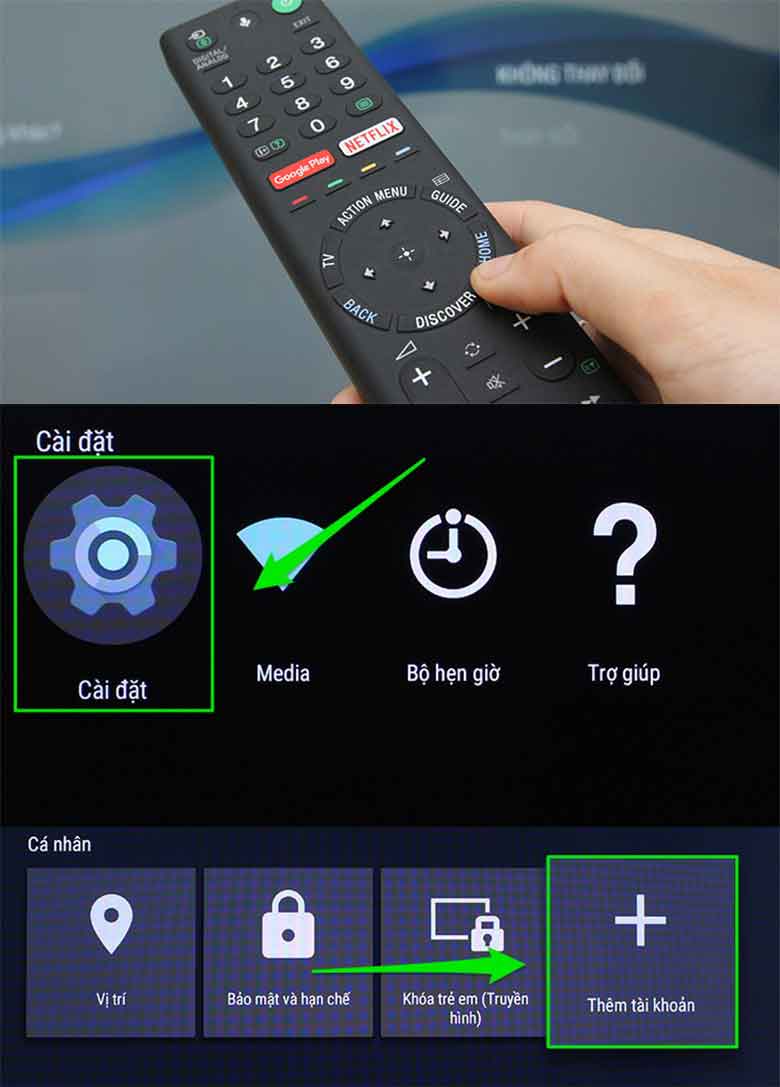
- Bước 2: Chọn “ĐĂNG NHẬP” => Để đăng nhập email và mật khẩu của mình sau đó chọn phím hình mũi tên trên bàn phím ảo, tivi sẽ tiến hành đăng nhập tài khoản Google.
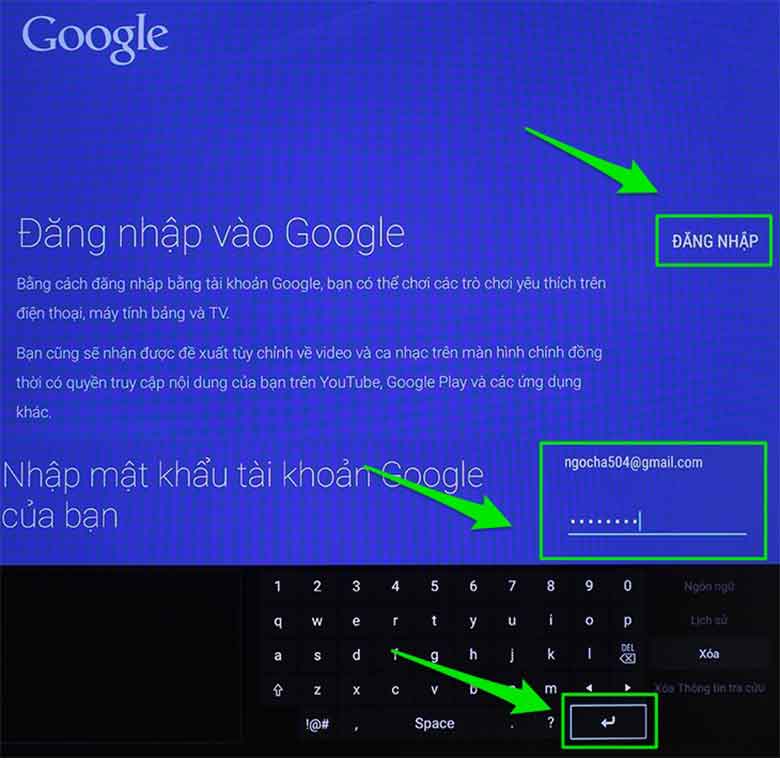
- Bước 3: Nếu muốn thoát tài khoản Google, bạn cũng vào phần “Cài đặt” => Tại mục “Cá nhân”, chọn vào tài khoản của mình mà bạn đăng nhập trước và muốn xóa đi => Chọn “Xoá tài khoản” => Chọn “Chấp nhận”.
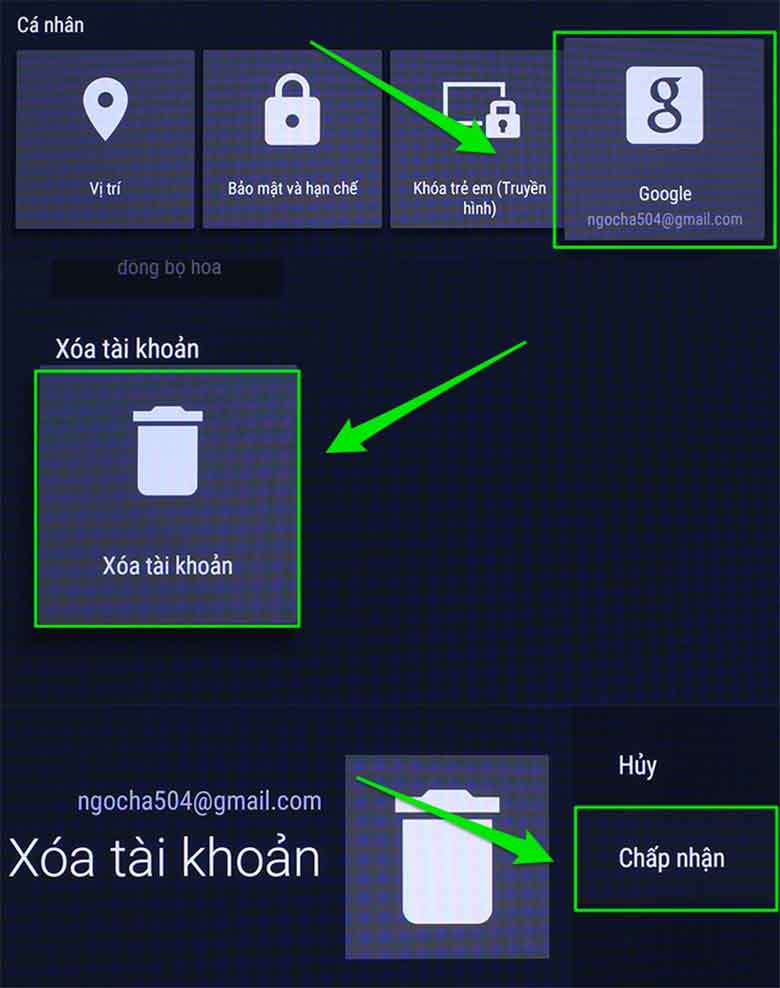
Đó là 3 bước thực hiện vào Google trên tivi Sony 2016 rất đơn giản. Nếu tivi nhà bạn là Sony 2016 mà vẫn chưa đăng nhập Google đừng bỏ lỡ hãy thực hiện ngay.
Cách kiểm tra thời gian sử dụng tivi Sony điều ai cũng cần biết
Cách reset tivi Sony điều tốt nhất mỗi khi bạn gặp sự cố
Tiếp theo, chúng tôi sẽ giới thiệu thêm một cách đăng nhập vào Google nhưng đối với TV Sony 2018. Vậy với những bạn đang sở hữu tivi Sony được sản xuất vào năm 2018 để bạn thực hiện cách đăng nhập vào google như nào? Nó có khác gì so với các bước đăng nhập vào google TV Sony 2016.
3. Cách vào Google trên tivi Sony 2018
- Bước 1: Trên điều khiển tivi Sony , bạn nhấn nút “HOME” để vào giao diện chính của tivi.
- Bước 2: Bạn di chuyển xuống và tìm chọn mục “Cài đặt” tại đây bạn lựa chọn chuyên mục mà bạn muốn thực hiện.
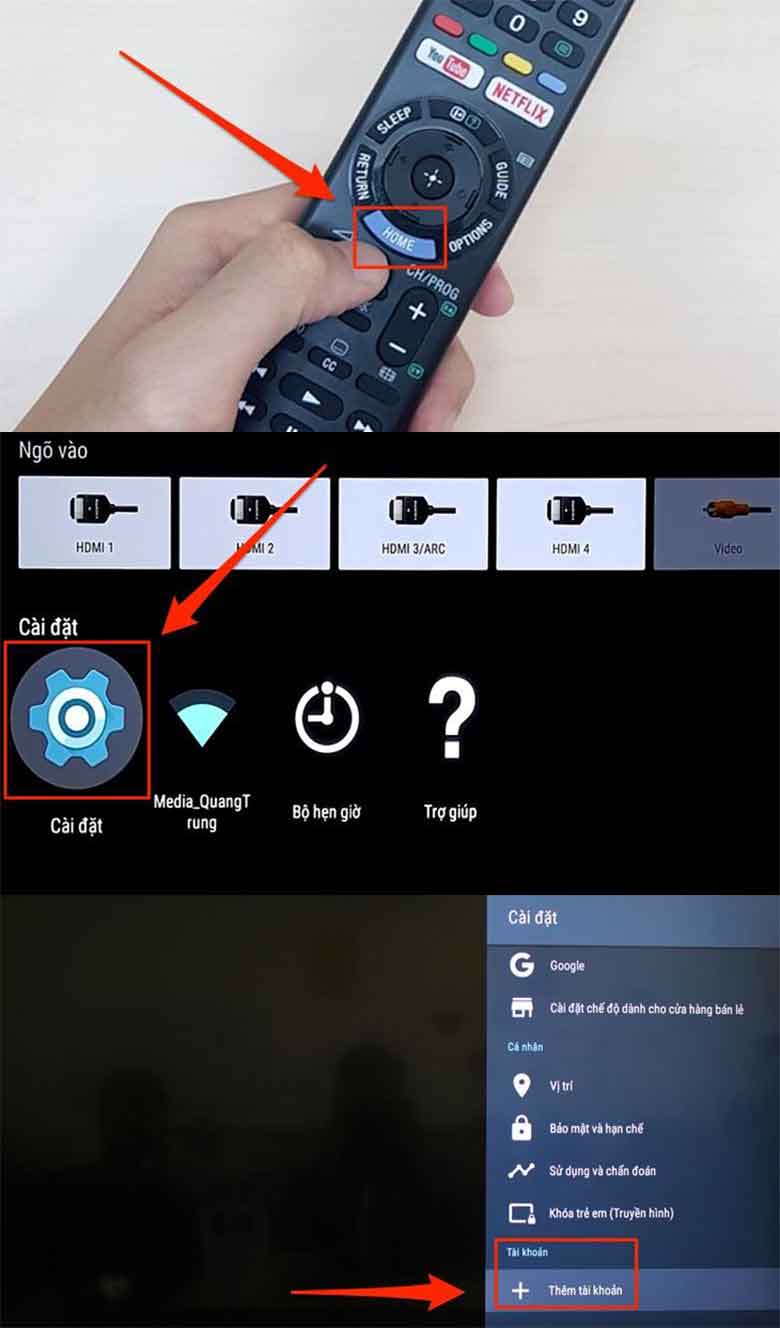
- Bước 3: Bạn tìm chọn đến phần “Tài khoản” và chọn “Thêm tài khoản” nếu muốn đăng nhập mail để đồng bộ trên Google.
Tới bước này, bạn sẽ có 2 phương án để đăng nhập vào tài khoản Google:
3.1. Đăng nhập bằng tài khoản Google trên điện thoại hoặc máy tính xách tay
- Bước 3.1.1: Cụ thể tại màn hình đăng nhập tài khoản Google như hình dưới, chúng ta sẽ lựa chọn mục “Sử dụng điện thoại hoặc máy tính xách của bạn”.
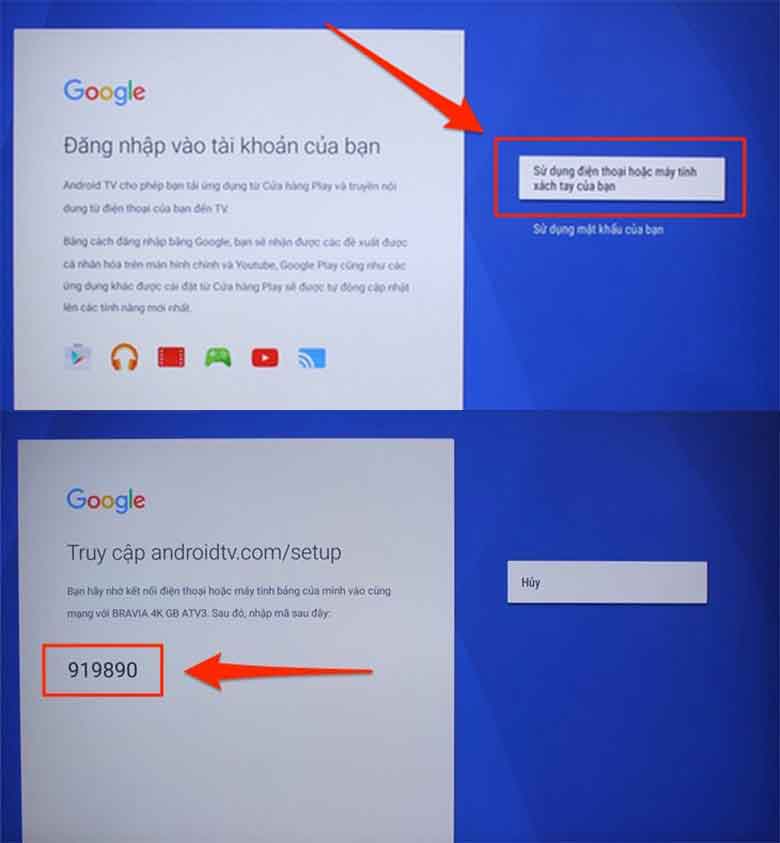
- Bước 3.1.2: Lúc này trên màn hình tivi sẽ xuất hiện một đoạn mã số để bạn có thể sử dụng đăng nhập tài khoản Google dựa trên thiết bị điện thoại, máy tính… bạn có thể lựa chọn 1 trong 2 cách.
- Bước 3.1.3: Kế tiếp đó, chúng ta sẽ sử dụng các thiết bị điện thoại, máy tính và truy cập vào địa chỉ hỗ trợ đăng nhập tài khoản Google trên tivi Sony với điều kiện bạn bắt buộc phải có tài khoản rồi.
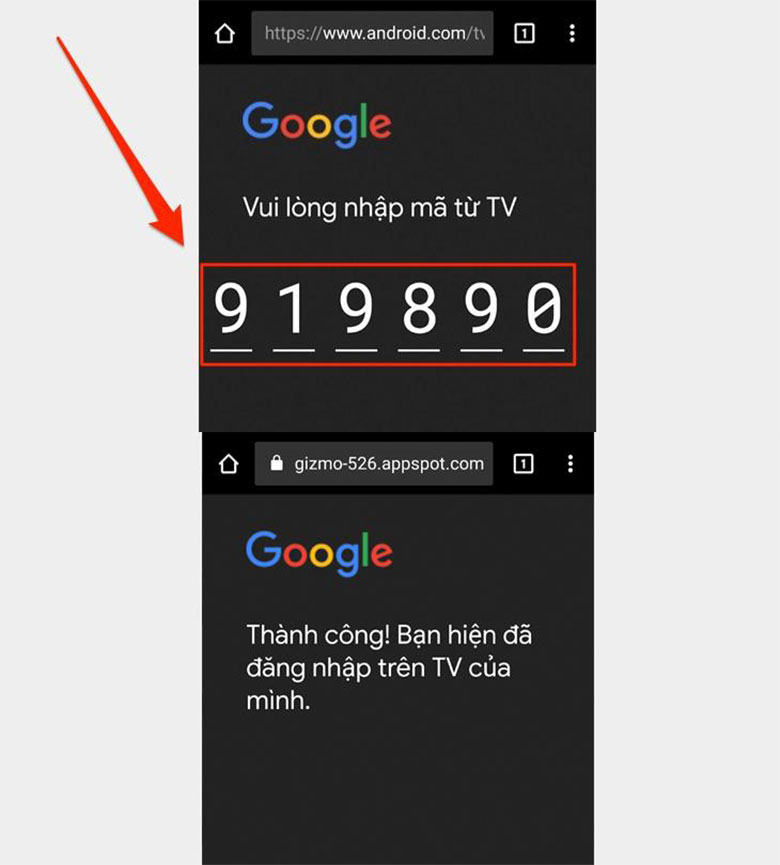
- Bước 3.1.4: Khi đã đăng nhập thành công địa chỉ này, chúng ta sẽ nhập mã được hiển thị trên màn hình tivi Sony từ màn hình điện thoại như hình dưới.
Hệ thống sẽ kiểm tra mã số mà bạn vừa nhập, nếu hợp lệ trên màn hình điện thoại sẽ thông báo đăng nhập thành công trên tivi của bạn và bạn có thể thỏa thích tải các ứng dụng bạn muốn xuống tivi của bạn.
3.2. Cách vào google trên tivi sony Bravia thủ công
- Bước 3.2.1: Ở cách này trên tivi sẽ xuất hiện màn hình tiến hành việc đăng nhập tài khoản Google của bạn thông qua điều khiển Remote. Để làm được điều này chúng ta sẽ ấn chọn mục Sử dụng mật khẩu của bạn.
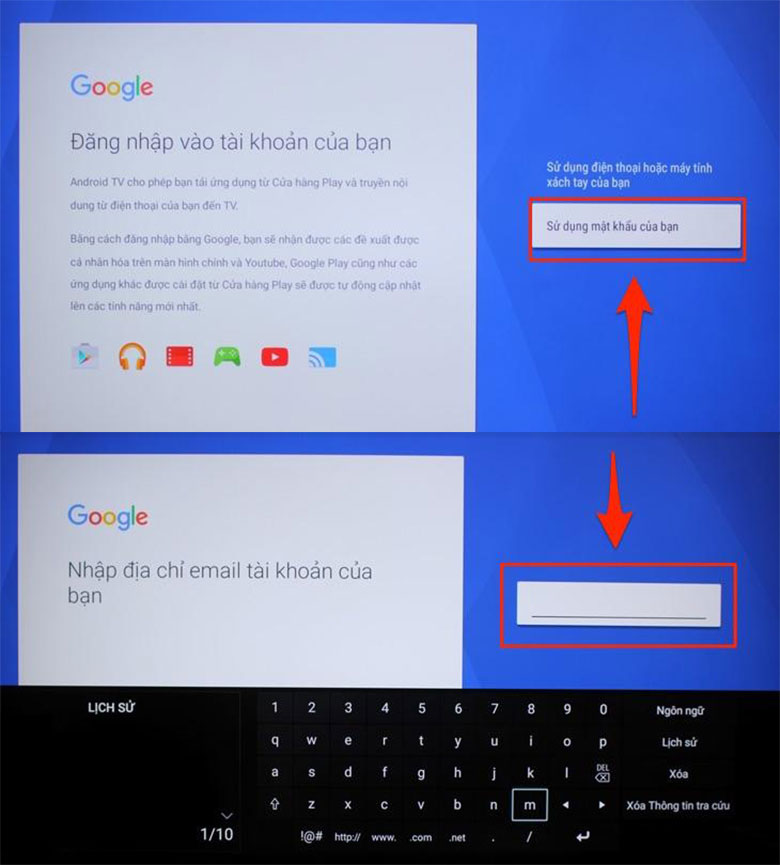
- Bước 3.2.2: Lúc này, hệ thống sẽ yêu cầu bạn đăng nhập tài khoản Google trên tivi Sony thông qua việc nhập ký tự từ điều khiển.
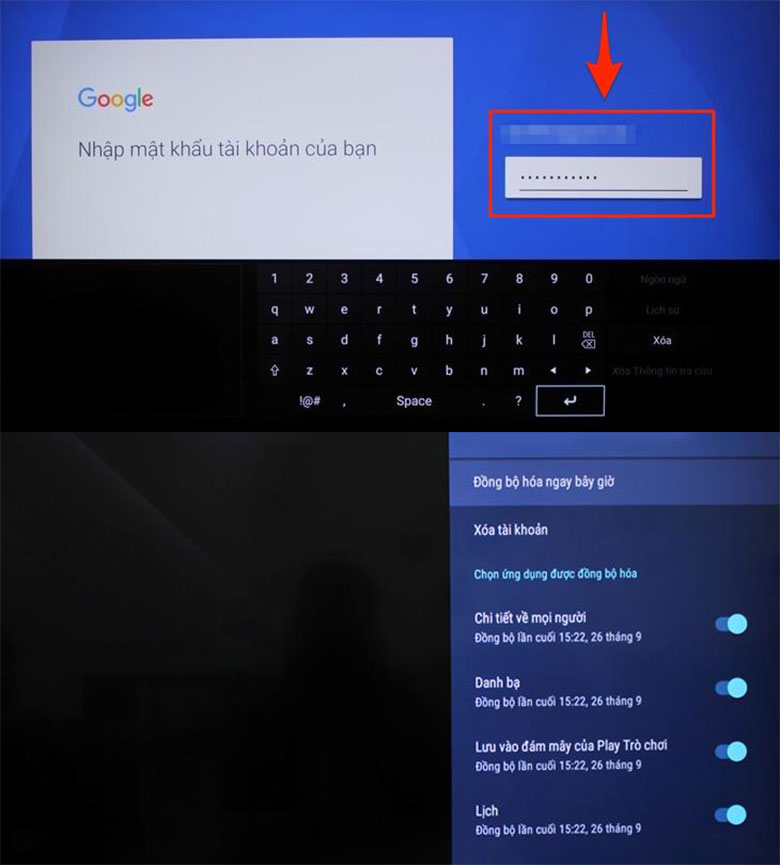
Kế tiếp đó là việc nhập thông tin mật khẩu tài khoản Google mà bạn muốn đăng nhập trên thiết bị tivi Sony của mình.
- Bước 3.2.3: Khi đã đăng nhập thành công thành công, chúng ta sẽ thấy màn hình chức năng phía tay phải màn hình, chúng ta sẽ thấy các tính năng như Đồng bộ hoá tài khoản.
Như vậy, chúng ta đã vừa cùng nhau đi tìm hiểu về 2 cách vào Google trên tivi Sony với 2 dòng tivi Sony khác nhau để bạn có thể lựa chọn đúng cách hướng dẫn đăng nhập phù hợp nhất với người sử dụng đối với từng loại tivi. Chúc các bạn thực hiện thành công.









